2020年10月13日に全サポートを終了するMicrosoft Office 2010代替として、本ブログは、約1年間LibreOfficeを試用してきました。この総集編としてLibreOfficeカテゴリ全投稿(15)の中から、LibreOfficeの使い方ポイントをまとめました(詳細な内容は、リンク先の投稿を参照してください)。
総集編のもくじが下記です。
弊社使用頻度が高いWord代替Writer(文書作成)と、Visio代替Draw(図形描画)の説明に集中していますが、他のCalc(表計算)、Impress(プレゼン作成)、Base(データベース管理)、Math(数式作成)も同様です。
LibreOfficeの使い方(総集編)もくじ
- 2パッケージ、Windows USBポータブル、手動更新
- セキュリティ
- ユーザインタフェース(メニュー/ツールバー/アイコン変更)
- Writer/Draw基本設定、弊社無償テンプレート
- Office併用の使い方
- 発展的LibreOfficeの使い方
2パッケージ、Windows USBポータブル、手動更新
LibreOfficeは、最新機能を盛込んだFresh(最新版)と、Freshリリース後数か月で初期バグがほぼ無くなったStill(安定版)のPCインストール用2パッケージがあります。Freshが1か月、Stillが3か月毎の更新スケジュールです(COVID-19パンデミック前の状況)。
| パッケージ | 想定ユーザ | 投稿時版数(リリース日) | 更新スケジュール |
| Fresh(最新版) | 新しいもの好き、パワーユーザ向け | v6.4.2(2020/03/19) | 1か月 |
| Still(安定版) | ビジネス&法人企業、慎重なユーザ向け | v6.3.5(2020/02/20) | 3か月 |
なお、筆者はFreshを1年間試用してきましたが、期間中バグには遭遇しませんでした。
Fresh/Stillともに、Windows USBポータブル版もあります。ポータブル版を使うと、利用PCに一切作業履歴が残らないので、出先のPCやネットカフェなどでもLibreOfficeを気楽に使えます。
LibreOfficeの更新は、更新版を上書きインストールします。各種設定も引き継がれます。更新版は、LibreOfficeヘルプ(H)でLibreOfficeサイトへアクセスし、更新有無を確認、有の時は、更新版を手動ダウンロード&インストールします。
この手動更新を手間と見るか、それともユーザ主体アップデートと見るかは、意見が分かれるところです。
日本語版リリースノートを見てアップデート必要性をユーザが判断し、手動で更新する方が、ブラウザなどと異なるこの手の仕事直結アプリケーションには向いていると思います。勝手にアップデートされ、しかも時々トラブルが発生するOfficeは、ビジネス用途には不安が残ります。
セキュリティ
ツール(T)>オプション(O)>セキュリティの下記2箇所に☑追加がお勧めです。
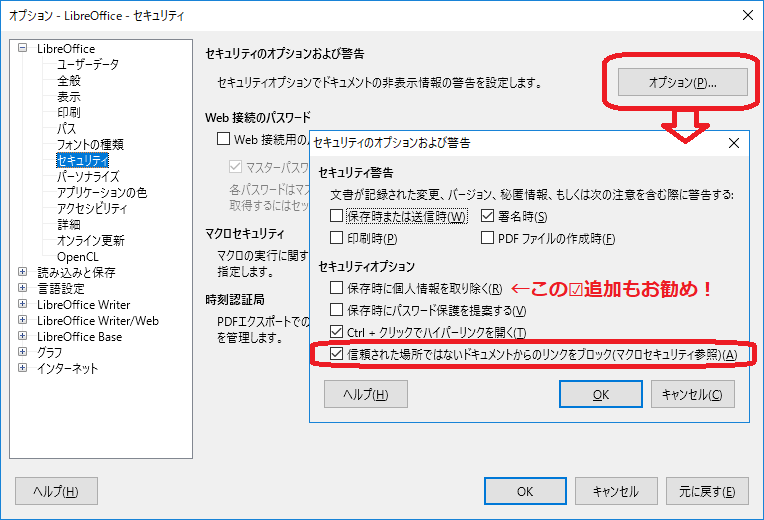
ユーザインタフェース(メニュー/ツールバー/アイコン変更)
1年間のLibreOffice試用期間中、最も変更が多かったのが、ユーザインタフェース(UI)です。
具体的には、下図のようにメニュー構成やツールバーのユーザカスタマイズの関連で、Fresh v6.4.2では、アイコンのスタイル変更も可能になりました。
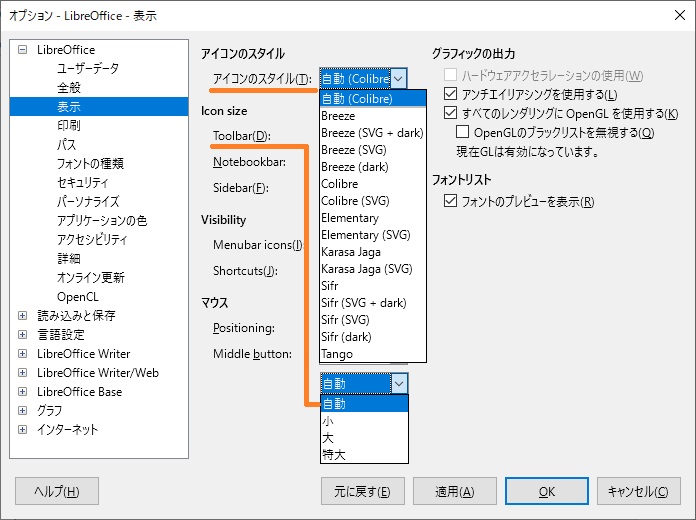
変更の目的は、新規LibreOfficeユーザの獲得だと思います。
メニューは誰もが最も目にする場所で、OfficeユーザをLibreOfficeへ惹きつけ、新規にLibreOfficeユーザを増やすのには最適な箇所です。LibreOfficeは無償ですが、運営寄付も歓迎しています。多くのユーザ獲得により、安定運営に繋がります。
それでも、UIをアイコンからリボン形式に勝手に大変更するなどの既存ユーザを悩ます変更は、LibreOfficeではありえません。あくまでユーザ主体の変更です。
お勧めのUIは、ノートPCなど表示エリアが小さくても効率的な作業ができるシングルツールバーで、その他にも6種類ものUIがあります。
初めての方が判りにくいのは、①:表示(V)>ユーザインタフェース(I)でツールバーを選び、②:ツール(T)>オプション(O)>LibreOffice>表示で、①で選んだツールバーのアイコンスタイルや大きさ(自動/小/大/特大)を、更にカスタマイズする2段構成だということです。
UIは、利用PC環境などで好みが変わるので、「汎用的なシングルツールバー」がお勧めとだけコメントします。
Writer/Drawフォント設定、弊社テンプレート
表示フォントも好みの問題です。
但し、OfficeとLibreOfficeを併用する場合には、同一フォントを利用する方が、見た目も文字間隔なども同じになり良いと思います。
たとえフォントを同一にしてもOffice文書をLibreOfficeで読み込むと、レイアウト崩れが生じる時があります。完全互換アプリケーションでは無いためです。しかし、同じOfficeファミリでさえ完全互換は実現できていません。
お勧めのフォントは、Writer/Drawどちらもメイリオです。このメイリオフォント設定済み、タイトルや見出しなどのスタイルも設定済みの弊社Draw/Writerテンプレートを無償配布しています。
LibreOffice付属公式テンプレートは、使い勝手が良いとは言えません。弊社Writer/Drawテンプレートを使うと、文書の見た目が出来上がっていますので、内容に注力して作業ができます。
Office併用の使い方
全サービス終了のOffice 2010と完全互換ではないLibreOfficeを、2020年10月13日以降どのように使っていくと便利かを検討した結果が、LibreOffice/Office併用案です。
Office 2010に限らず、既成Office文書も利用しつつLibreOffice環境へ移行する1つの方法です。
発展的LibreOfficeの使い方
LibreOfficeの特徴ポイントが以下です。
- 世界標準文書と、新旧Office文書の読取り/書込み能力
- Windows/Mac/LinuxマルチOS動作、日本語対応、無償、欧州発ソフトウェア
ポイント1を活用した使い方が、前章で示したLibreOfficeとOffice 2010併用のPC文書環境です。
ポイント2活用の、発展的なLibreOfficeの使い方が以下です。
弊社メインPCのOSは、Windows 10 Pro 64bit版です。ここ数年続くWindows Updateトラブル状況が改善されないので、バックアップPCのOSは、WindowsからLinux Mint 19.3 MATE 64-bit版へ変更し運用中です。OSがLinuxの場合、自作の古いPCでもWindowsよりも軽快に動作するメリットもあります。
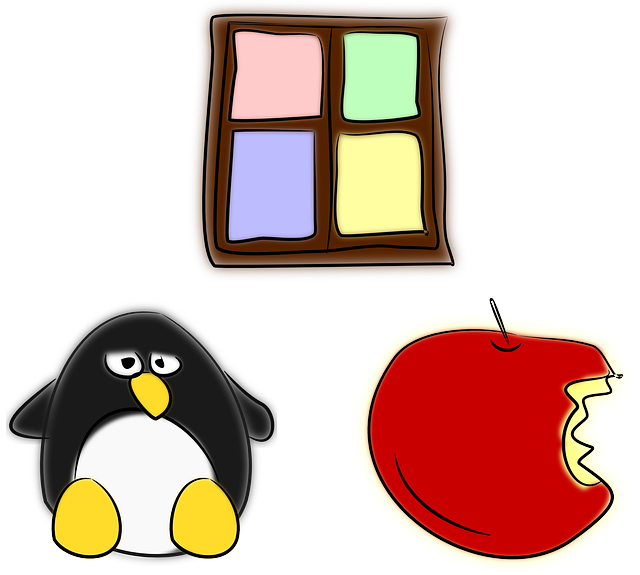
このように異なるOSが混在するPC文書環境では、Windows/Mac/Linuxで動作する無償LibreOfficeが最適です。
文書を含むユーザデータがPC間で同期済みであれば、万一、Windows Updateでトラブルが発生しても、Linux PCで開発を中断せずに継続できるからです。また、OSが異なるため、メイン/バックアップ同時PCトラブルの発生確率は低くいです。
Linuxには、PC文書アプリケーションとして、初めからLibreOfficeがインストール済みなのも好都合です。
最近は、PCアプリケーションのマルチOS化が進んだので、筆者ビジネスに関しては、Windows/Linuxどちらも同じPCアプリケーションが動作します(逆に日本語対応は、後退しつつある気がします)。唯一異なるアプリケーションが、Officeです。OfficeもMacで動作するようにはなりましたが、Linux動作は困難だ(MSは狙っていない)と思います。
LibreOffice、OfficeどちらもPC文書作成の基本機能は、既に完成の域に達しています。
圧倒的ユーザ数を持つ米国発有償Officeは、Microsoftビジネス戦略に沿った改良や改版が、一方、後発の欧州発(The Document Foundation)無償LibreOfficeは、Officeユーザ獲得やUIを主とする操作性の改良、クラウド対応などが今後も続くと思います。
本ブログで紹介したLibreOffice機能は、そのほんの一部です。例えば、LibreOffice Fresh v6.4.2で追加されたQRコード生成機能は、スマホ主体となったユーザのリンク生成に非常に役立つ機能です。このように、エンドユーザ重視の改良が目立つのもLibreOfficeの特徴と言えるでしょう。
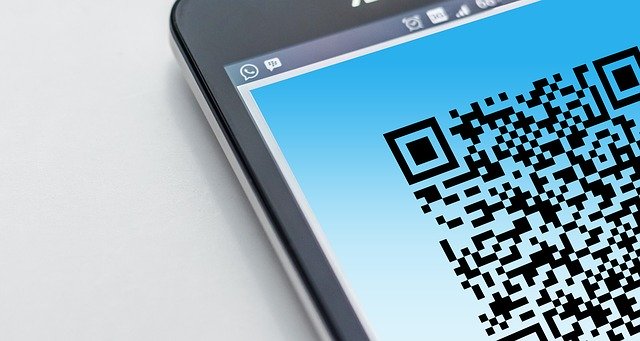
今後どのようにLibreOfficeを使っていくかは、ユーザ次第です。上記特徴を踏まえ、WindowsとLinux共用メイン文書作成アプリケーションとして徐々に使い方を拡大したいと考えています。
* * *
本稿が、Office 2010サービス終了をきっかけに、代替アプリケーションとしてLibreOfficeを検討中の方や、COVID-19の影響で、自宅PCで職場の文書作成を継続する方法を検討中の方などのご参考になれば幸いです。
